Installation de Wingate
Page 3/6
Partagez votre connexion Internet
Définition des utilisateurs du réseau |
Pour plus de sécurité sur votre réseau, et avant de débuter la configuration de toutes les applications Web, il va désormais falloir définir les utilisateurs de votre Réseau. Si vous réseau est correctement installé, et que vous avez des notions correct d'adresse IP, continuez la configuration.
Pour définir qui, sur votre réseau, peut utiliser Wingate, je vous conseille d'autoriser les sessions par adresse IP. Concrêtement, lorsqu'un des utilisateurs du réseau voudra se connecter par l'intermédiaire de Wingate, celui-ci vérifiera son adresse IP et acceptera la connexion.
Pour définir des utilisateurs sur le réseau, cliquez sur l'option " Users". Cette fenêtre apparaît alors :
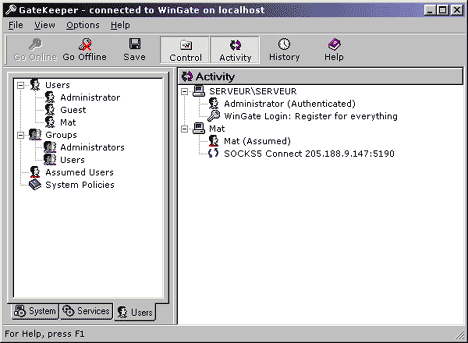
Comme vous pouvez le constater, il y a quatre deux grands type d'utilisateurs :
- Users: Cette option inclut tous les utilisateurs physiques du réseau. Logiquement, et après configuration de Wingate : l'administrateur ( Administrator), les invités (ceux qui utilisent Wingate, mais en mode anonyme. Si vous configurez correctement le réseau, les " Guest" n'auront aucun droit, ce qui est plus que conseillé) et les utilisateurs (ici, " Mat"). Il doit y avoir autant d'utilisateurs nommés que de PC.
- Groups : Il existe deux groupes d'utilisateurs : celui les administrateurs ( Administrators), qui regroupe les utilisateurs qui peuvent administrer Wingate ; les utilisateurs (Users) qui ne peuvent qu'utiliser le proxy.
Egalement, vous constatez qu'il existe deux autres options relatives aux groupes :
- Assumed users: Les utilisateurs qui seront reconnus grâce à leur adresse IP, ou grâce au nom de leur ordinateur.
- System policies: Les droits accordés aux utilisateurs.
Il est très conseillé de définir des utilisateurs qui auront le droit, ou non, de traverser le proxy et donc de se connecter. Pour définir des utilisateurs, vous pouvez les définir :
- Soit par le nom de leur ordinateur: Pratique, mais si vous voulez changer le nom de l'ordinateur, il faudra reconfigurer Wingate
- Soit par leur adresse IP: Très conseillé, Wingate permettra de traverser le proxy uniquement aux ordinateurs dont l'adresse IP aura été reconnue.
Je vous conseille donc vivement de reconnaître les utilisateurs du réseau grâce à leur adresse IP. Cliquez donc sur " Assumed Users". Une fenêtre de ce type apparaît :

Cette fenêtre ne nous intéresse pas : elle permet de reconnaître un utilisateurs grâce au nom de son ordinateur. Cliquez donc sur " By IP adress". Voici ce qui doit apparaître à l'écran :
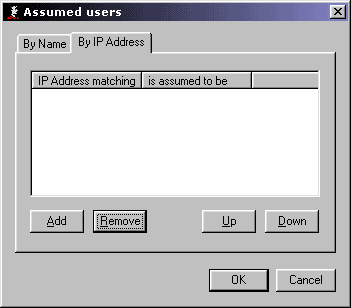
Cliquez alors sur " Add". Cette fenêtre se lance :
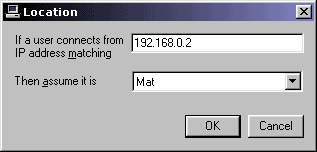
Ici, la configuration est très rapide et très simple. Si vos ordinateurs sont reliés en réseau, vous leur avez logiquement attribué une adresse IP du type 192.168.0.x ou autre. Remplissez donc les cases comme expliqué :
- If a user connects IP adress matchig: L'IP de votre ordinateur client. Ici, 192.168.0.2
- Then assume it is: Nommez le comme vous le souhaitez. Ce nom est là uniquement pour la console d'administration de Wingate.